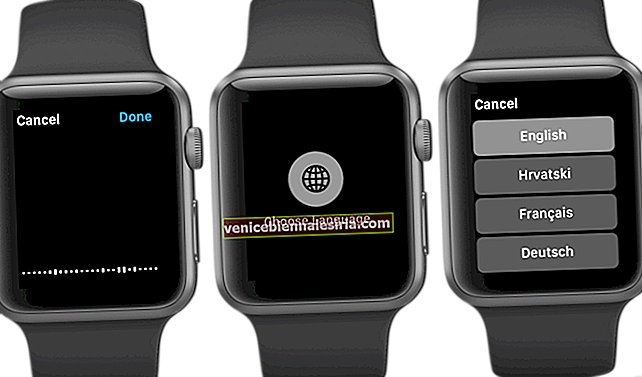Lagermusik-appen håller all lokalt lagrad musik på ett ställe; oavsett om du har sammanställt låtar från Apple Music eller iTunes-biblioteket. Därför kan du enkelt navigera genom hela katalogen och få tillgång till all din nedladdade musik på din iOS-enhet för att strömma låtar utan en internetanslutning.
Till skillnad från tidigare har Music-appen lite mer intuitivt användargränssnitt. Dessutom erbjuder den också en smidig anpassning för att hålla biblioteket organiserat för bekväm tillgång till flera andra saker som spellistor, album och mer. Hur som helst, låt mig visa dig ett snabbt sätt att se dina offline-låtar!
Så här får du tillgång till nedladdad musik på din iOS-enhet
Steg 1. Öppna appen Musik på din iOS-enhet.

Steg 2. Se nu till att fliken Bibliotek är markerad längst ned till vänster → tryck på Nedladdad musik.

Steg 3. Därefter bör du se all musik som är tillgänglig lokalt på din enhet.

Nu kan du slå olika kategorier som spellistor , album , låtar och artister för att dyka in i dem och titta på alla dina offline-låtar.
Vad händer om du inte ser nedladdat musikalternativ på fliken Bibliotek?
Om du inte hittar alternativet "Nedladdad musik" på fliken Bibliotek, kan du ha dolt det omedvetet. För att få det att visas igen, tryck på Redigera längst upp till höger → kontrollera den lilla cirkeln till vänster om Nedladdad musik och tryck sedan på Klar för att bekräfta ändringen.

Det är ganska mycket det!
Avslutar…
Även om Music-appen kanske inte fortfarande har det bästa användargränssnittet blir det definitivt bättre. Det finns en liten funktion som jag skulle vilja se i den här appen är det fullvärdiga mörka läget i den kommande iOS 13. Det skulle definitivt förbättra användarupplevelsen.
Läs mer: Så här ställer du in en Apple Music Song som larm på din iPhone
Vad är den stora förbättringen du vill se i Apple Music? Det skulle vara jättebra att få din feedback i kommentaren.